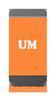<img class="aligncenter wp-image-4906" alt="2146652_orig" src="http://bangapple.com/wp-content/uploads/2014/01/2146652_orig.jpg" width="578" height="329"/>
<img class="aligncenter wp-image-4906" alt="2146652_orig" src="http://bangapple.com/wp-content/uploads/2014/01/2146652_orig.jpg" width="578" height="329"/>
Si tienes un Mac y estas encantados con el diseño de iOS 7 seguramente te alegrará saber que puedes traer un toque de la última versión del sistema operativo móvil de la Apple a nuestro escritorio a través de este nuevo protector de pantalla para OS X creado por los chicos de Bodysoulspirit tomando como base en el concepto de Andrew Ambrosino para OS X 11.
El protector de pantala utiliza el mismo diseño, tipografía y fondo de iOS 7 con un suave efecto de movimiento, y cuenta con algunas opciones de configuración para escoger el tipo de animación o el tamaño, tipo o color del reloj.
Puedes descargarlo de forma gratuita, para instalarlo tan solo:
1.-Descarga el archivo con el protector de pantalla desde este enlace desde el botón que dice Download.

2.-Ejecuta el archivo que descargaste en el paso 1, y en la ventana emergente arrastra el archivo iOS 7 lockscreen by bodysoulspirit.dmg a la carpeta Screen Savers alias.

3.-Aparecerá una pantalla emergente pidiendo que autorices la modificación con tu clave de administrador del computador, procede a colocar tu clave y presiona Autenticar.

4.-Ahora abre el menu superior de la manzana de OS X y dirigete a Preferencias del Sistema, luego entra enEscritorio y Salvapantallas.

5.-Haz clic en la pestaña Salvapantallas y selecciona el nuevo protector de pantallas que copiaste.

6.- Por ultimo, personalizalo como quieras en Opciones del salvapantallas y listo, ¡que lo disfrutes!